准备阶段
- 下载JDK 传送门:http://dlsw.baidu.com/sw-search-sp/soft/52/14459/jdk-8u51-windows-i586_V8.0.510.16.1436943767.exe
安装阶段
双击打开安装包,安装
配置阶段
配置阶段分为两种情况
1. 首先是相同的部分,找到我的电脑,点击鼠标右键,选择最后一个“属性”,打开如下窗口
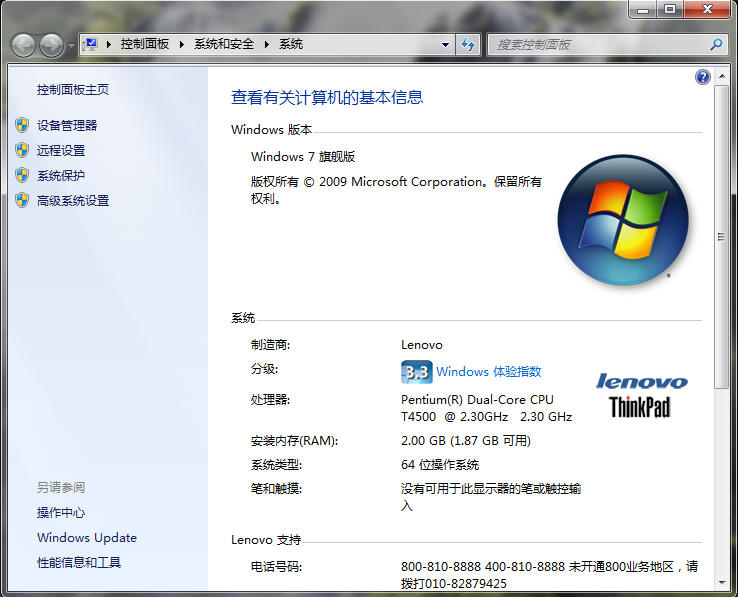
2. 接着选择左上区域的“高级系统设置”,点击打开,弹出如下系统属性窗口:
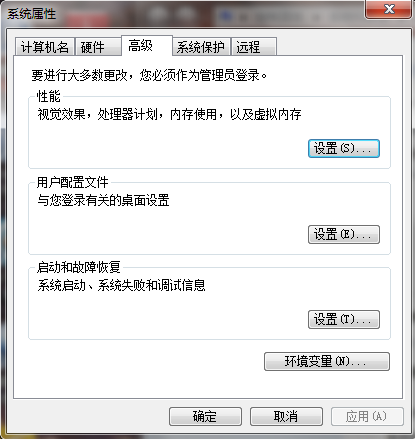
3. 接着点击下方的环境变量打开如下环境变量窗口: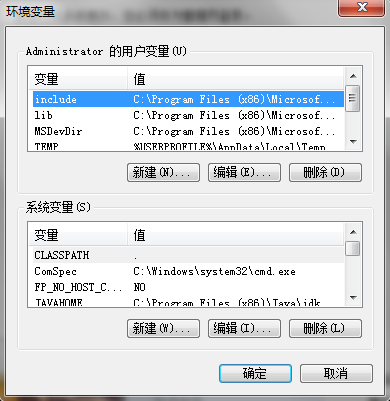
4. 看到环境变量窗口中有两项上面的是用户变量,下面是系统变量,我们要做的操作都是在系统变量中进行
如果你在安装过程中选择的默认安装,没有更改安装位置。那么恭喜你,配置很简单
1. 只需配置一个path路径即可,如果没有path,新建一个path变量,如果有的话,在
path路径的值后边加一个英文分号“;”在变量值中输入jdk1.6.0_21下bin的路径,例如C:\Program Files\Java\jdk1.7.0_55\bin;即可。
如果你在安装过程中更改了默认安装位置,假如安装到了D盘。那么恭喜你,配置稍微复杂
1. 你需要创建一个javahome变量
2. 更改path变量。在系统变量栏中找到一个变量名为path(也可能是Path或PATH)的系统变量,点击鼠标左键选中,接着点击系统变量栏下的“编辑”,弹出如下窗口;
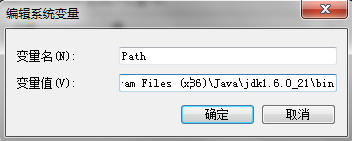
在变量值中输入jdk1.6.0_21下bin的路径,如果变量值开始就有其他变量值,那么在其后面加一个“;”分号,接着把jdk中bin的路径输入进去,如我的jdk中bin的路径为C:\Program Files (x86)\Java\jdk1.8.0_21\bin 输入结束后点击确定。
如果没有找到名为Path的系统变量,那么就新建一个变量名为 Path的系统变量,变量值的内容和上面说的一样,输入 jdk中bin的路径。
3. 最后点击系统变量下的“新建”,弹出一个新建系统变量的窗口,在变量名中输入CLASSPATH 在变量值中输入“ . ”,就是输入一个英文半角符中的句号,就是一个点。如图: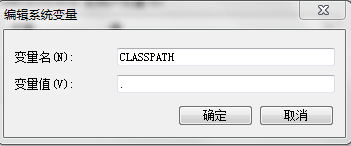
4. 点击确定之后
测试java环境变量是否配置成功。
1. 使用快键键win + R 弹出命令行窗口。输入cmd回车进入黑窗口。如图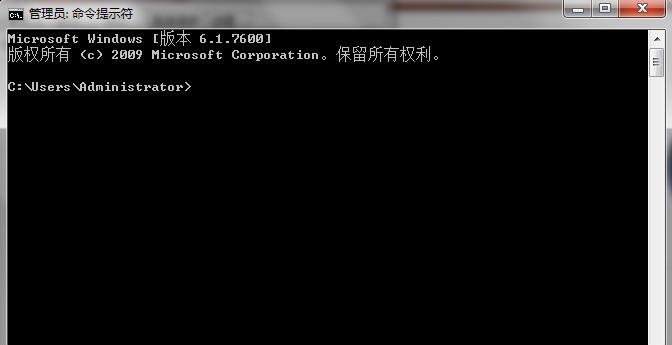
2. 输入java ,和 javac之后都能看到很长的东西表示配置成功。








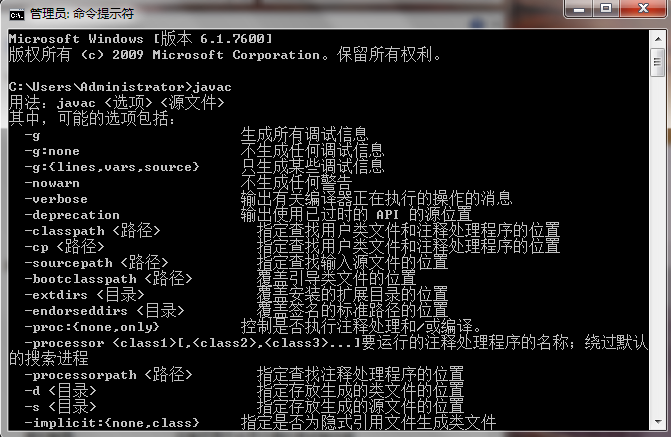














 118
118

 被折叠的 条评论
为什么被折叠?
被折叠的 条评论
为什么被折叠?








